打印机显示双面单元卡纸怎么办 双面单元卡纸的解决方法
在我们使用打印机的过程中,可能会遇到双面单元卡纸的情况,这是一种常见的问题,它发生在打印机尝试进行双面打印时,纸张在通过打印机内部的双面打印单元时卡住。这不仅会导致打印任务中断,还可能损坏打印机的内部部件。下面将为您提供一系列解决方案,帮助您顺利进行打印。
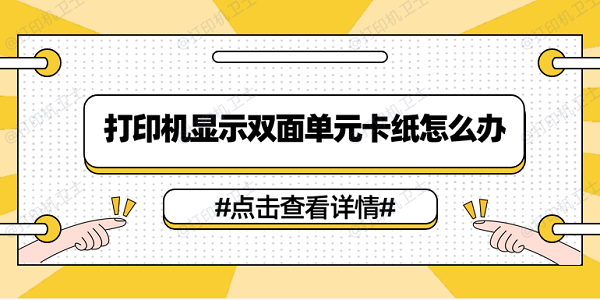
一、原因分析
1、纸张类型不匹配
打印机通常对可以使用的纸张类型有明确的规定。如果使用了过于厚重或者质地不适合的纸张,它可能会在通过打印机时卡住,特别是在双面打印单元中。
2、纸张装载不当
如果纸张没有正确地放置在打印机的纸盘中,它可能会在输送过程中偏离轨道并卡住。确保纸张平整,且纸盘的导向紧密地与纸张边缘对齐。

3、打印机内部存在异物
有时,打印机内部可能会积累碎纸片或其他小物件,这些异物可以阻碍纸张的正常输送并导致卡纸。
4、双面打印单元损坏
随着时间的推移,打印机的双面打印单元可能会因为磨损而损坏,这可能导致纸张无法通过该单元。
5、打印机驱动异常
如果驱动程序版本不是最新的,或者驱动损坏,都有可能导致双面打印出现问题。因此,更新打印机驱动是确保打印机正常工作的重要步骤。
二、解决步骤
1、关闭打印机
首先,关闭打印机是非常重要的。这可以防止在清理卡纸时发生意外,如电气故障或个人受伤。

2、打开双面打印单元
找到打印机上的双面打印单元盖子,并将其打开。这通常位于打印机的后部或侧面。
3、检查并清除卡纸
仔细检查双面打印单元内部,寻找卡住的纸张。如果找到卡纸,轻轻地将其拉出。如果纸张撕裂,请确保移除所有的纸片,以免留下残留物。
4、检查内部异物
在双面打印单元内部进行彻底检查,确保没有其他异物。如果发现任何碎纸片或小物件,请将它们清除。

5、清理双面打印单元
使用干净的布料轻轻擦拭双面打印单元内部,以去除任何灰尘和碎纸片。
6、更新打印机驱动程序
在打印机卫士里更新驱动,这可以确保打印机软件与硬件的兼容性,有时也能解决卡纸问题。

 好评率97%
好评率97%
 下载次数:4763371
下载次数:4763371
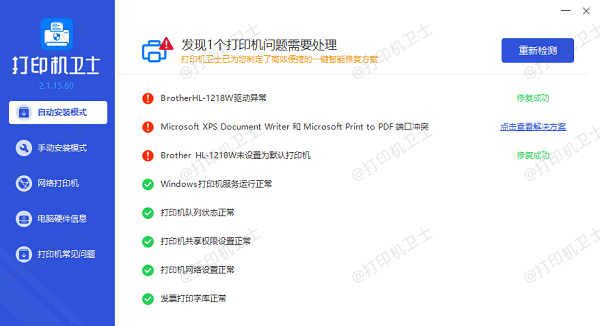
7、重新启动打印机
在完成以上步骤后,关闭双面打印单元的盖子,重新启动打印机。进行测试打印,以确保问题已经被解决。
以上就是打印机显示双面单元卡纸的解决方案。希望对你有所帮助。如果有遇到打印机连接、共享、报错等问题,可以下载“打印机卫士”进行立即检测,只需要一步便可修复问题,提高大家工作和打印机使用效率。

 好评率97%
好评率97%
 下载次数:4763371
下载次数:4763371